Sa post na ito, tatalakayin ang paggamit ng 'Out-File' cmdlet.
Paano Gamitin ang Out-File (Microsoft.PowerShell.Utility) Cmdlet sa PowerShell?
Upang i-export ang output ng isang command sa isang file, una, gamitin ang cmdlet na ang output ay kailangang i-export. Pagkatapos, i-pipe ito sa ' Out-File ” cmdlet. Susunod, gamitin ang ' -FilePath ” parameter at italaga dito ang target na landas ng file.
Isaalang-alang ang pangkalahatang-ideya sa mga ibinigay na halimbawang ito upang matutunan ang paggamit ng 'Out-File' cmdlet sa PowerShell.
Halimbawa 1: Gumawa ng Bagong File at Output Data sa File Gamit ang 'Out-File' Cmdlet
Una, magsulat ng isang string at i-pipe ito sa ' Out-File 'cmdlet gamit ang pipeline' | ”. Susunod, ang 'Out-File' cmdlet ay lilikha ng bagong text file at iimbak ang output sa tinukoy na file:
'Lumikha at magpadala ng output sa isang bagong file.' | Out-File C:\Docs\New.txt

Isagawa ang sumusunod na utos upang i-verify kung ang output ay nakaimbak sa isang file o hindi:
Get-Content C:\Docs\New.txt 
Halimbawa 2: Gamitin ang Out-File Cmdlet para Magdugtong ng Umiiral na Text File
Magdagdag ng isang string at i-pipe ito sa ibinigay na cmdlet sa pamamagitan ng paggamit ng pipeline na ' | 'at tukuyin ang' Out-File cmdlet kasama ang -Idugtong ” parameter sa dulo ng ibinigay na utos upang magdagdag ng isang umiiral nang text file:
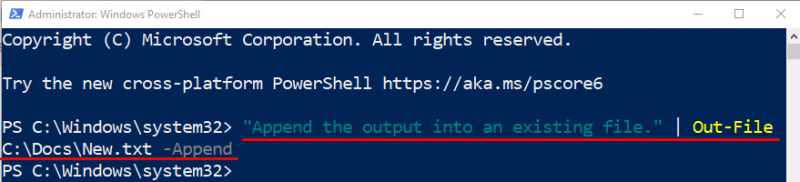
Halimbawa 3: Gamitin ang Out-File Cmdlet para I-overwrite ang isang Umiiral na Text File
Upang ma-overwrite ang isang umiiral na text file, ilagay lamang ang ' -Puwersa ” parameter kasama ang ibinigay na utos sa ibaba:
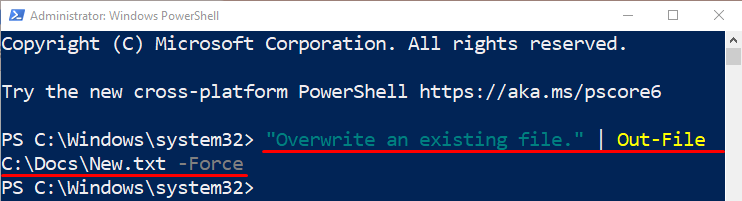
Halimbawa 4: Gamitin ang Out-File Cmdlet upang Pigilan ang Isang Umiiral na File na Ma-overwrite
Gamitin ang ' -NoClobber ” parameter kasama ng command upang maiwasan ang isang partikular na file na ma-overwrite. Pagkatapos isagawa ang utos na ito, maghahagis ang PowerShell console ng mensahe ng error kung mayroon nang file:
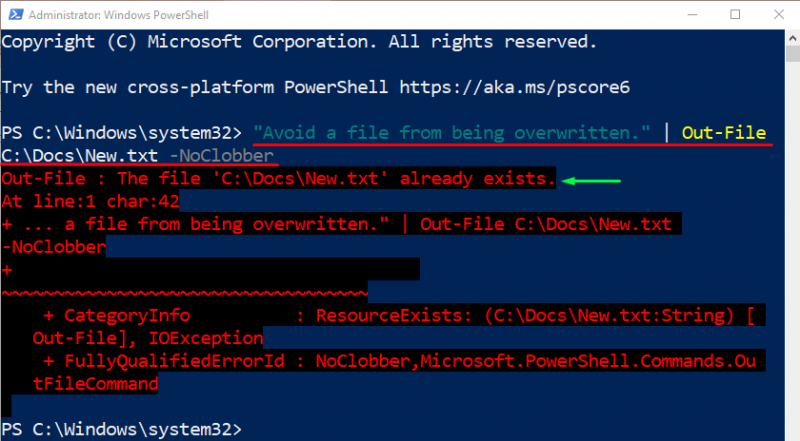
Ayan yun! Inipon namin ang iba't ibang paggamit ng 'Out-File' cmdlet sa PowerShell.
Konklusyon
Ang 'PowerShell's' Out-File ” Ang cmdlet ay ginagamit upang ipadala ang output sa isang text file. Ipinapakita nito ang data sa parehong output tulad ng ipinapakita sa PowerShell console. Sa tutorial na ito, ipinakita ang 'Out-File' cmdlet ng PowerShell sa tulong ng ilang mga halimbawa.